Office 365 hesabı ile Outlook'tan Teams toplantıları oluşturabilir veya planlayabilirsiniz. Bu basit bir işlemdir ancak işlevsellik, Microsoft Office 365 okulu veya iş hesabına sahip kullanıcılarla sınırlıdır. Kişisel bir hesabınız varsa toplantıları mobil, PC veya web için Teams uygulaması aracılığıyla planlamanız gerekecektir.
Bu eğitim size Windows için Microsoft Outlook uygulaması ve Android'de Teams toplantılarını nasıl planlayacağınızı gösterecek.
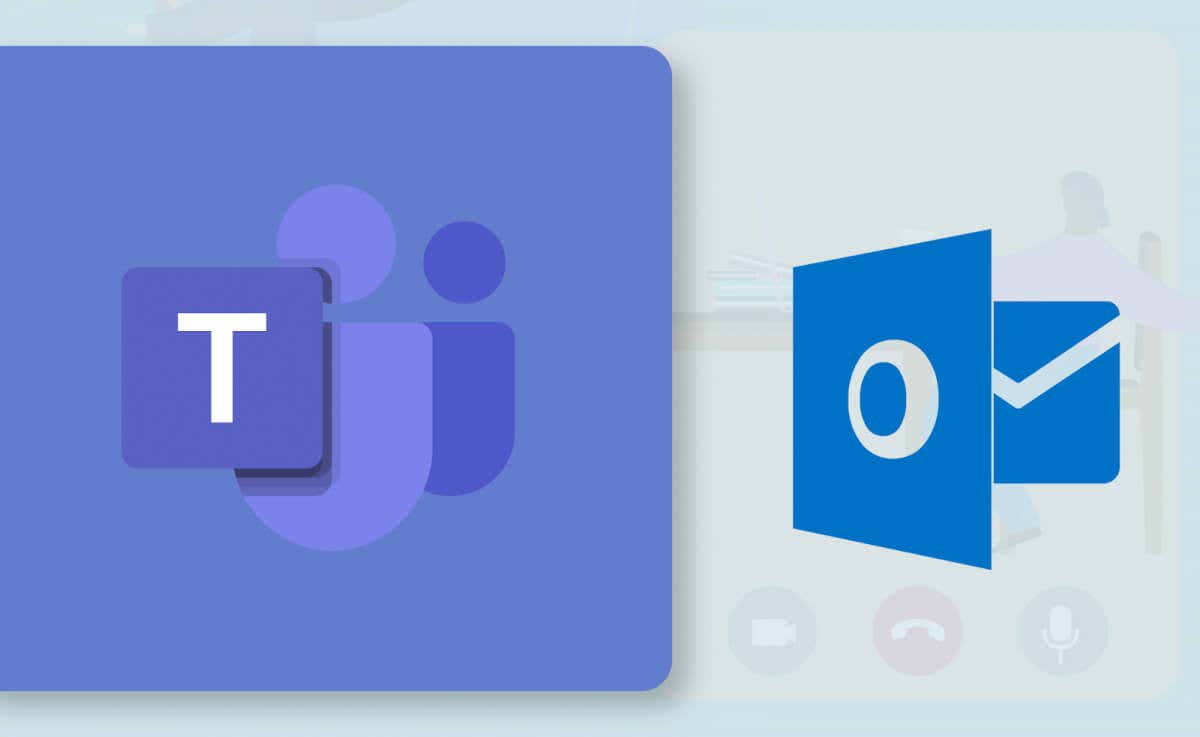
Outlook'ta Ekip Toplantıları Nasıl Planlanır (Windows)
Windows için yeni veya yeniden tasarlanan Outlook uygulamasında Teams toplantılarını planlama yapmak daha kolaydır. Eski Outlook uygulamasını kullanıyorsanız uygulamayı Microsoft Store'da güncelleyin ve yeni arayüze geçin.
PC'nizde Outlook güncelse, arayüzleri değiştirme seçeneği bulunmalıdır. Yeni Outlook arayüzünü yüklemek için sağ üst köşedeki Yeni Outlook'u deneyindüğmesini seçin.
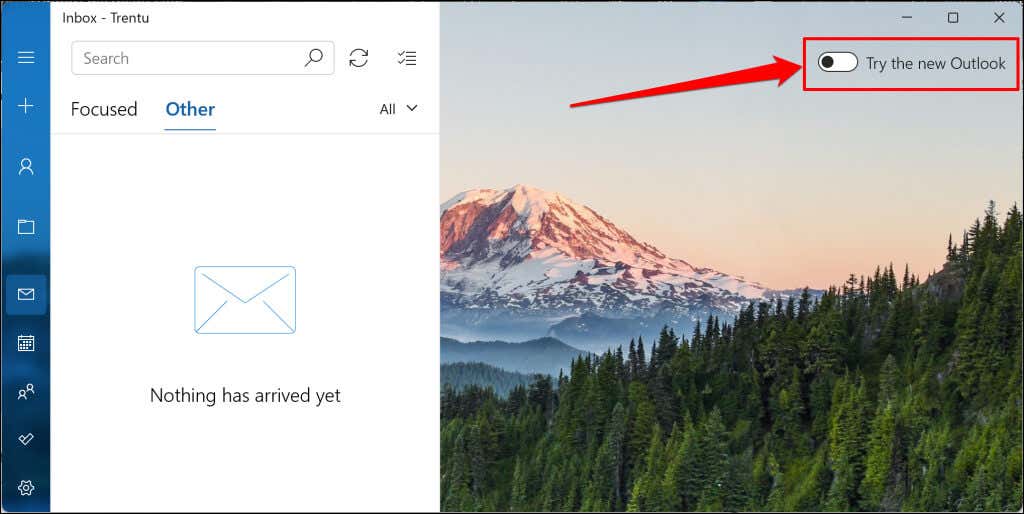
Outlook (yeni) uygulamasını başlatın ve bir Teams toplantısı planlamak için bu adımları izleyin.
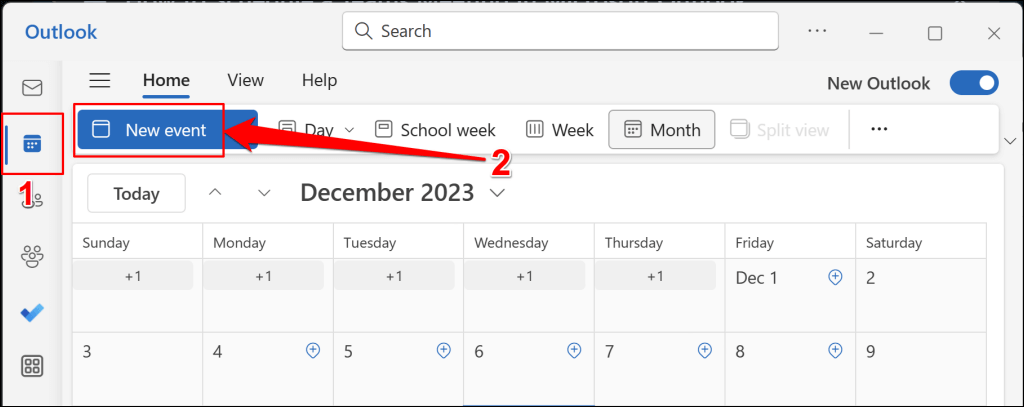
Alternatif olarak, “Yeni etkinlik” düğmesinin yanındaki açılır düğmeyi seçin ve Etkinlik'i seçin.
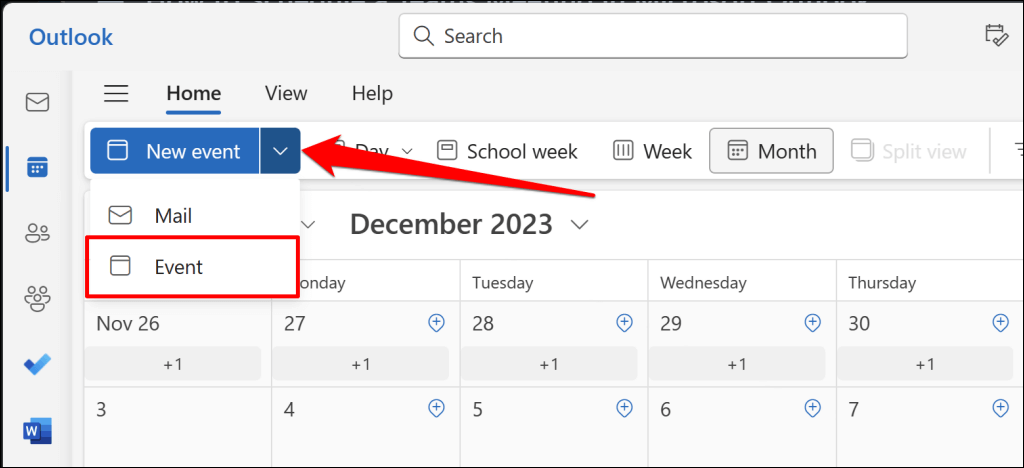
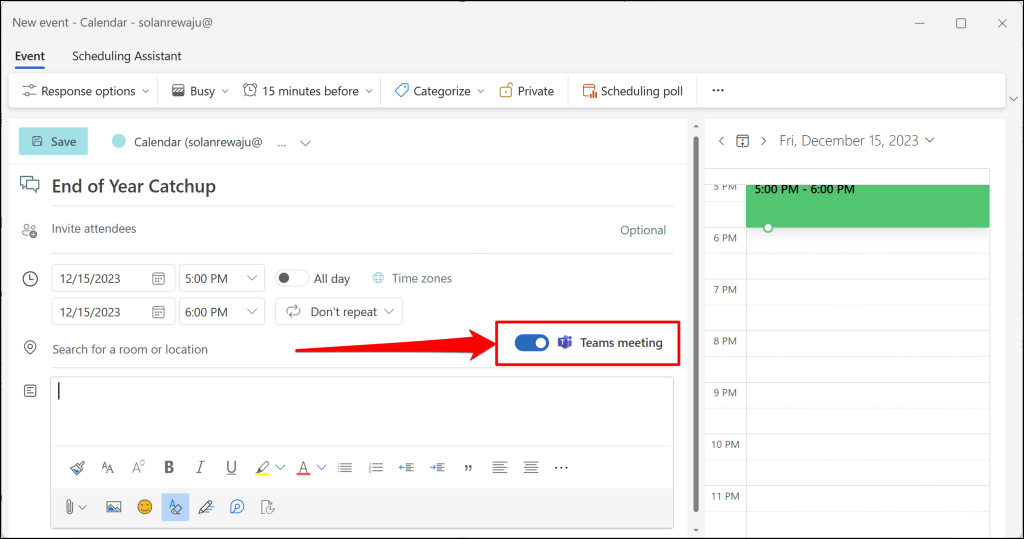
Outlook uygulamanıza bağlı birden fazla hesabınız varsa toplantıyı doğru hesaptan planladığınızdan emin olun.
Takvim açılır simgesiniseçin ve tercih ettiğiniz hesabı seçin.
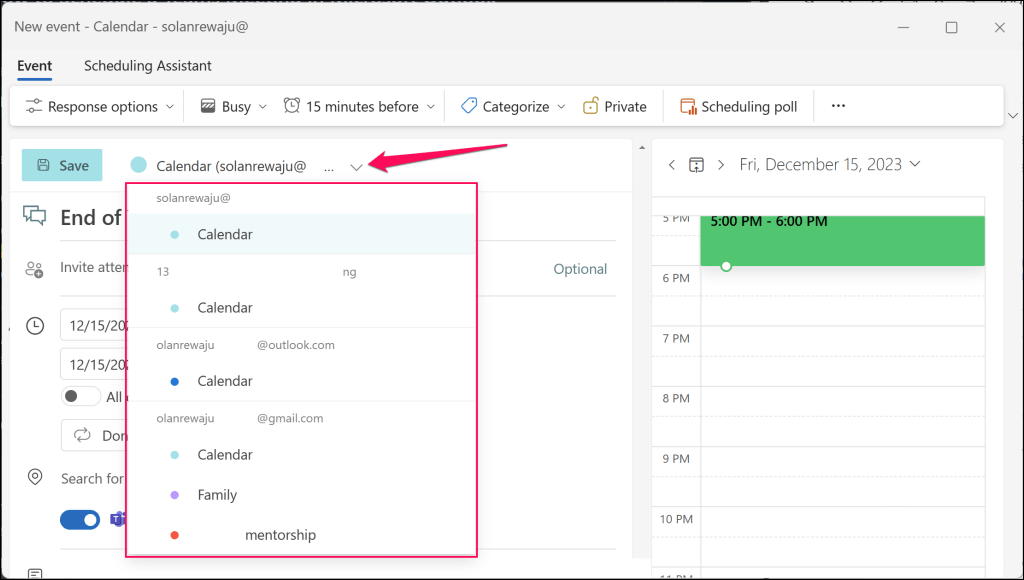
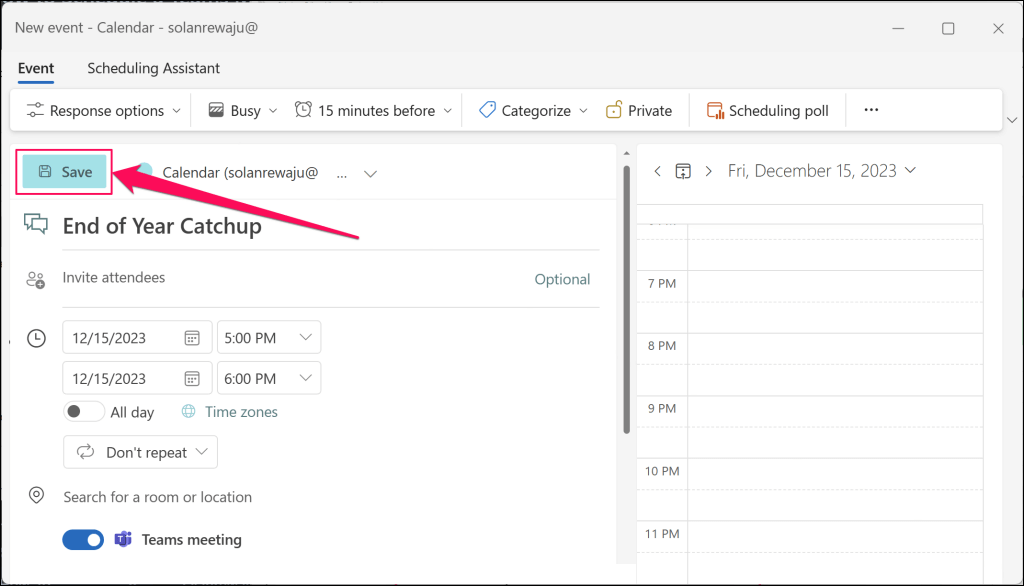
Outlook, MS Teams toplantısını oluşturacak ve eklenen katılımcılara e-posta davetiyeleri gönderecektir.
Outlook'ta (Mobil) Teams Toplantıları Nasıl Planlanır?
Bilgisayarınız kullanışlı değilse Outlook mobil uygulamasından yeni Teams toplantıları planlayabilirsiniz. Cep telefonunuzda veya tabletinizde Outlook'u açın ve aşağıdaki adımları izleyin.
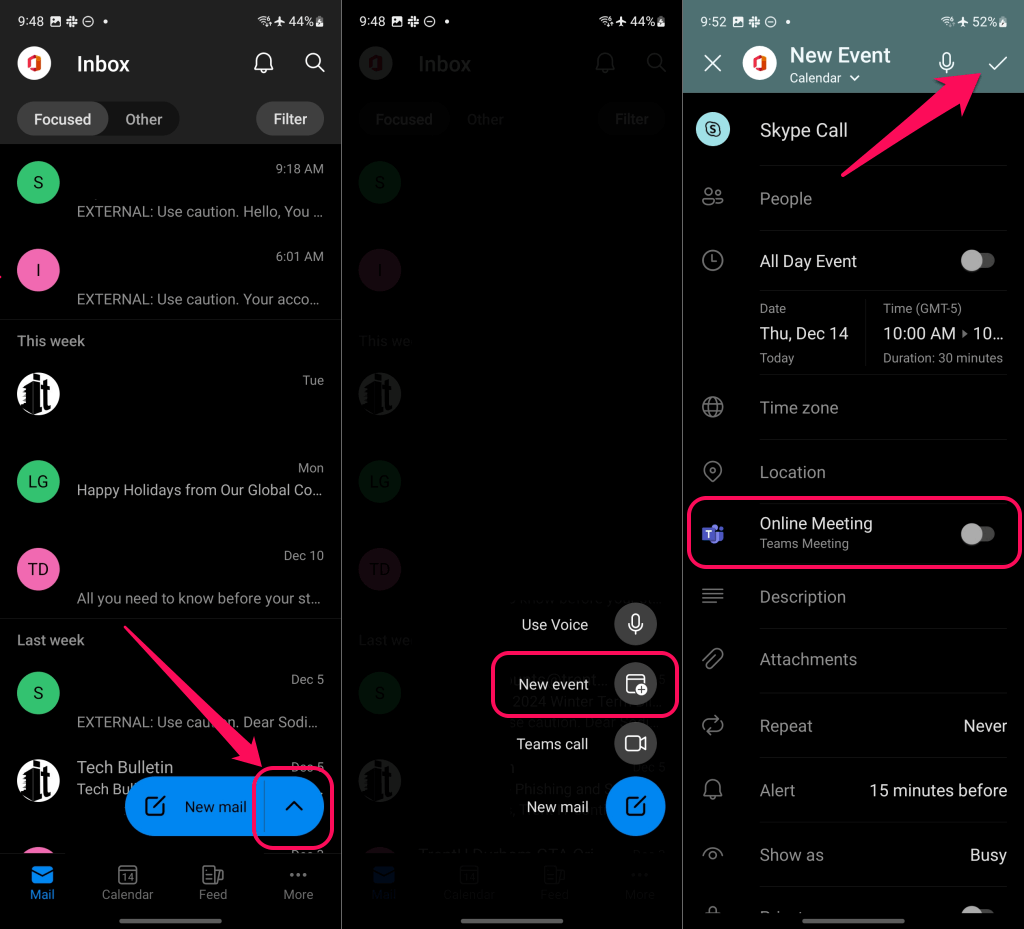
"Ekip Toplantısı" seçeneğini görmüyorsanız toplantıyı doğru hesaptan planladığınızdan emin olun.
Ekranınızın üst kısmındaki Yeni Etkinlik (Takvim)'e dokunun ve tercih ettiğiniz iş veya okul hesabınızın altında Takvim'i seçin.
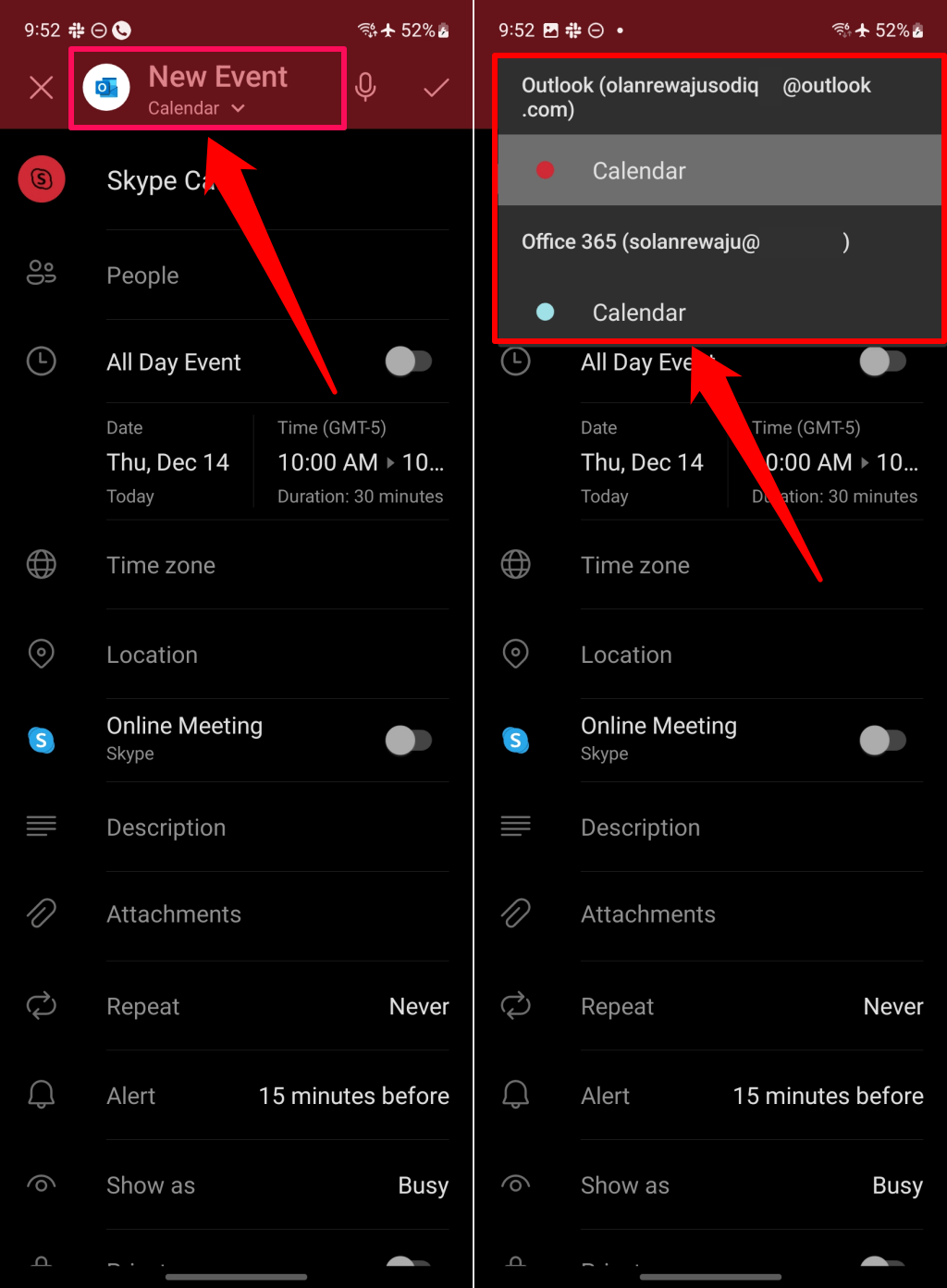
Outlook'ta Teams Toplantısı Eksikse Ne Yapmalı
Outlook'ta bir toplantı planlarken "Ekip toplantısı" seçeneği eksik mi? Bunun yerine “Skype toplantısı” seçeneğini görüyor musunuz? Bunun nedeni büyük olasılıkla kuruluşunuzun resmi toplantı sağlayıcısının Microsoft Teams olmamasıdır.
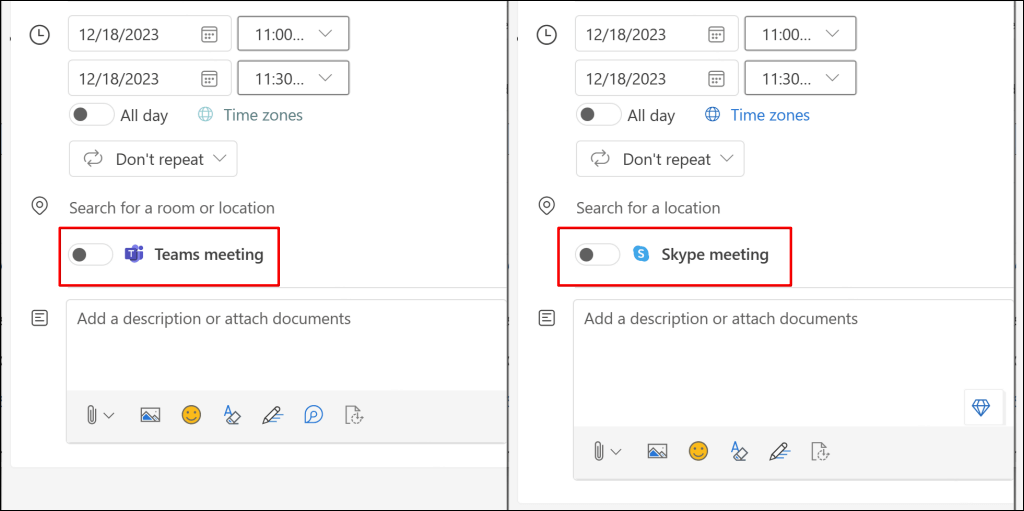
Outlook takvim ayarlarınızda kuruluşunuzun toplantı sağlayıcısını doğrulamak sorun giderme adımlarınıza yol gösterecektir. Kuruluşunuz Microsoft Teams kullanmıyorsa toplantıları yalnızca desteklenen sağlayıcı aracılığıyla planlayabilirsiniz. Ayrıca kişisel veya aile Microsoft hesabı kullanarak Teams toplantıları planlayamayacağınızı da unutmayın.
Toplantı Sağlayıcınızı Doğrulayın (Windows)
Outlook Windows uygulamasında kuruluşunuzun toplantı sağlayıcısını kontrol etmek için aşağıdaki adımları izleyin.
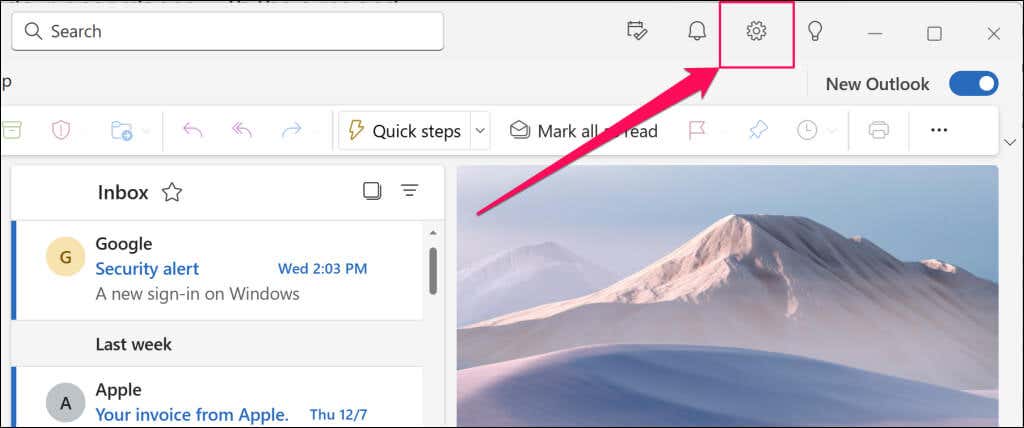
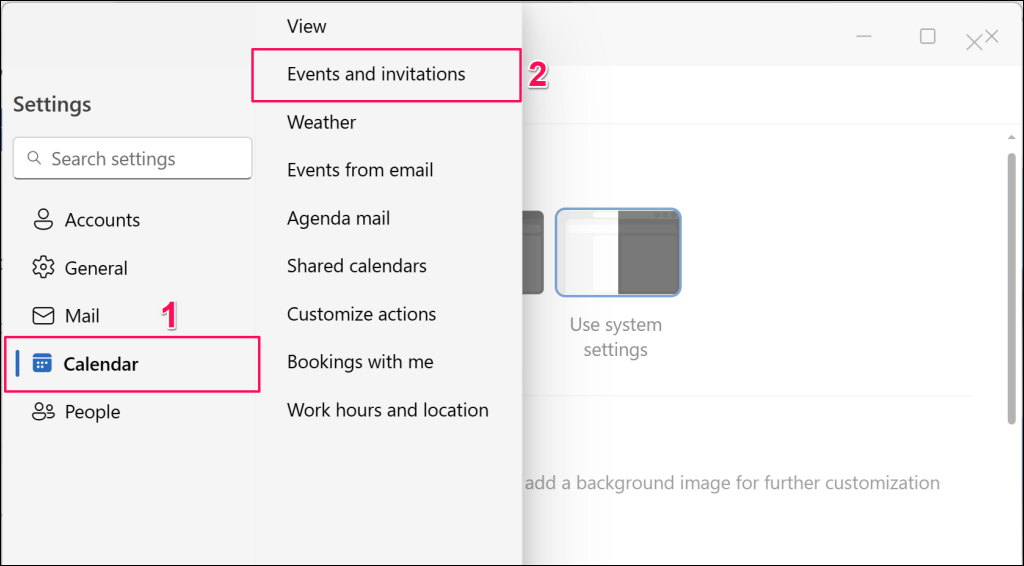
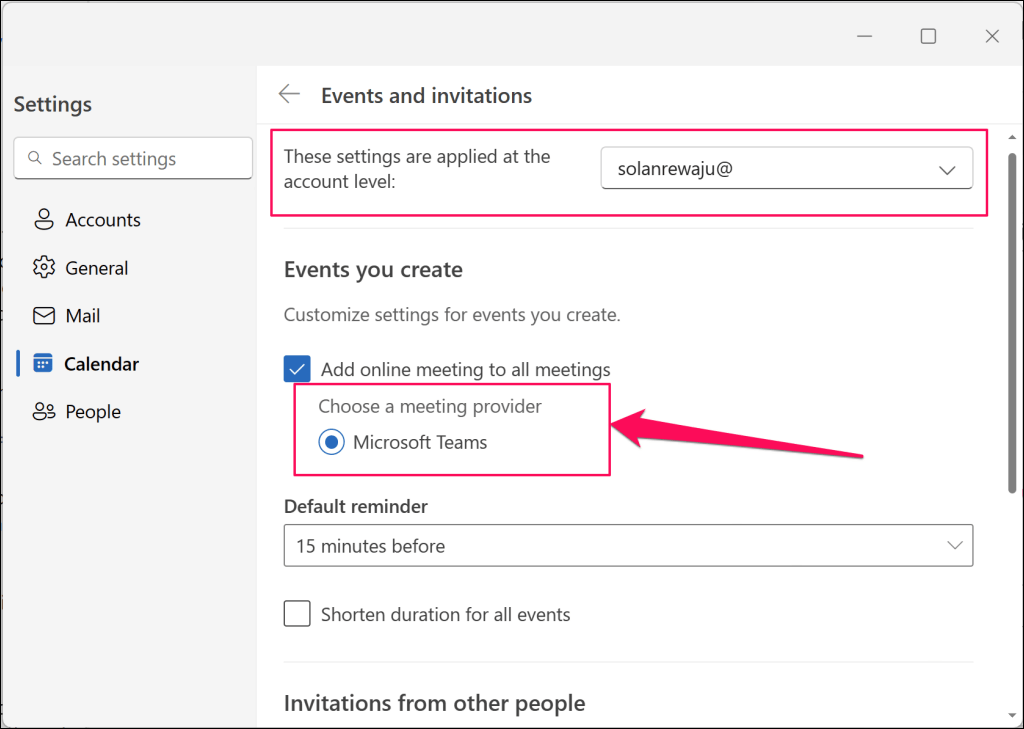
Microsoft Teams bu bölümde değilse Outlook uygulamasından Teams toplantıları planlayamazsınız. Kuruluşunuz sesli/görüntülü toplantılar için büyük olasılıkla Skype veya diğer iletişim hizmetlerini kullanıyor.
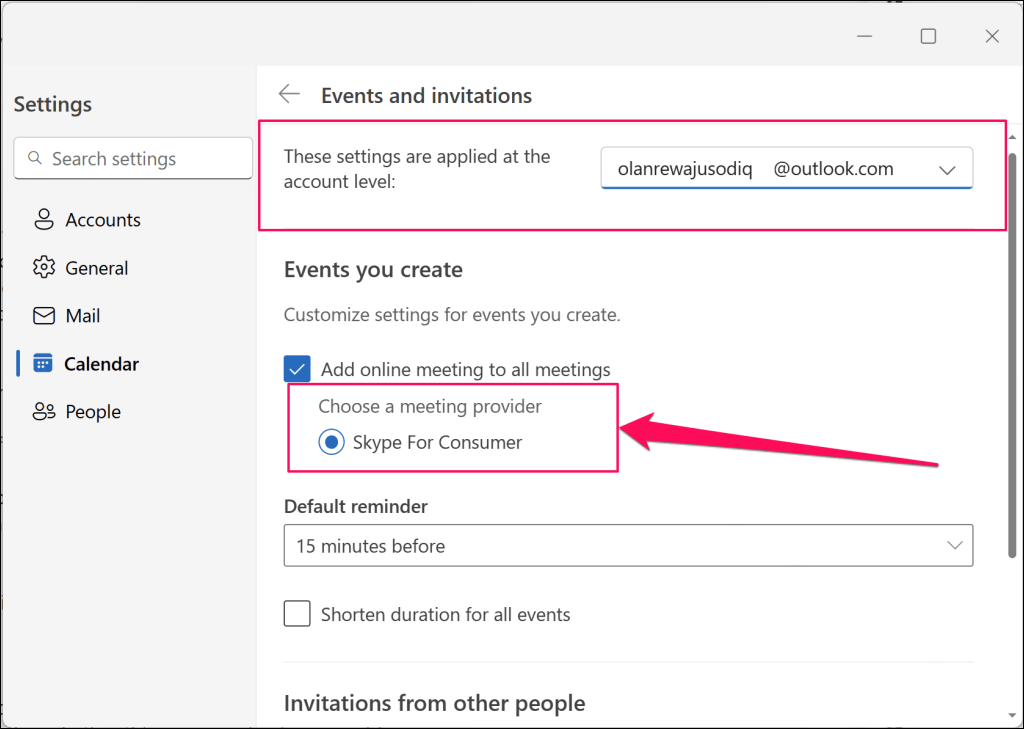
Toplantı Sağlayıcınızı Doğrulayın (Mobil)
Outlook mobil uygulamasında kuruluşunuzun toplantı sağlayıcısını şu şekilde kontrol edebilirsiniz:
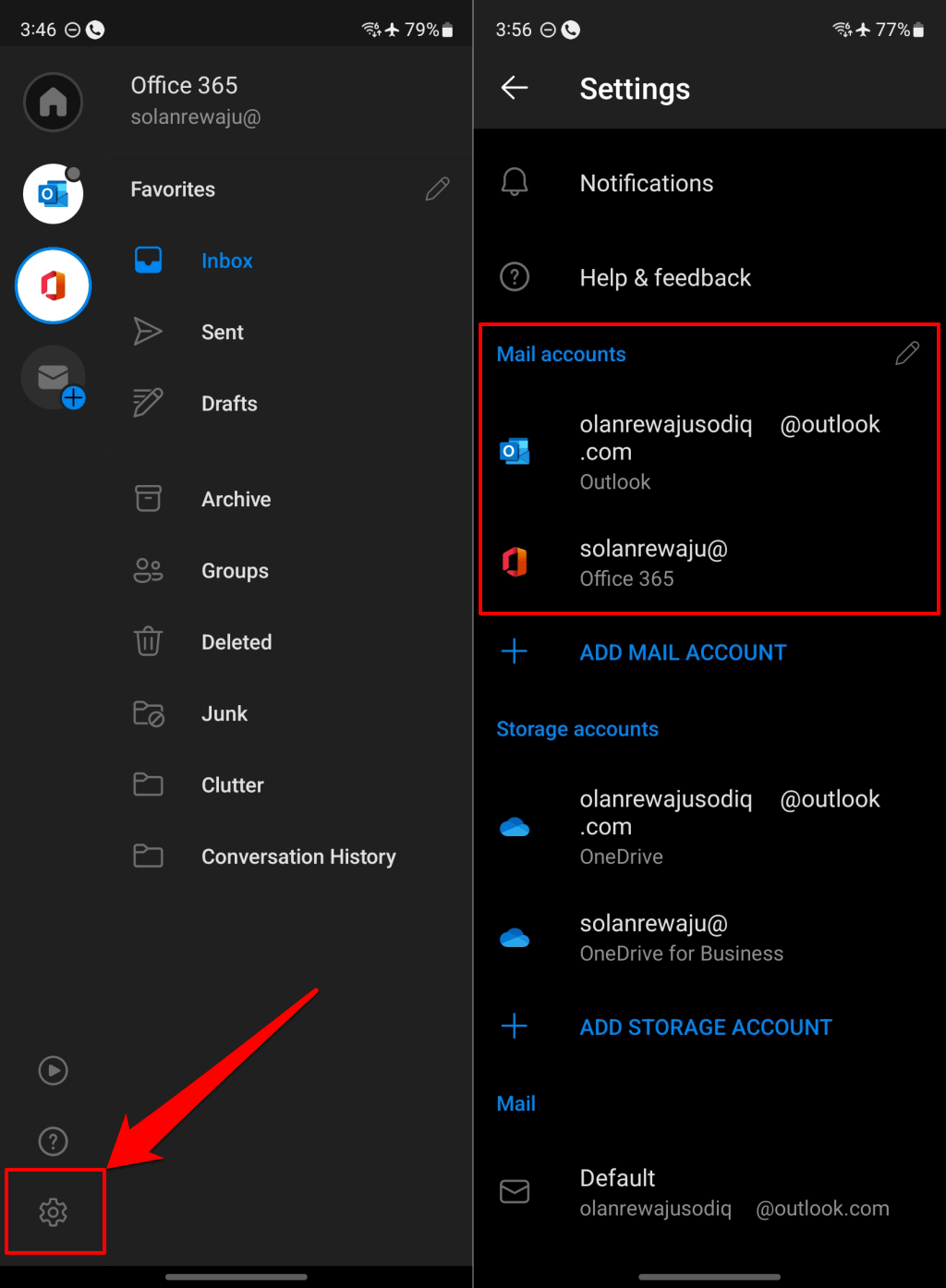
- .
Outlook'ta Ekipler Toplantısını Kolaylıkla Planlayın
Kuruluşunuz toplantı sağlayıcısı olarak Teams kullanıyorsa Outlook aracılığıyla Teams toplantıları ayarlamak kolaydır. Kuruluşunuzda birden fazla toplantı sağlayıcısı varsa Microsoft Teams'i etkinleştirmek veya Microsoft Teams'e geçiş yapmak için yöneticinizle iletişime geçin.
Outlook'ta Teams toplantılarını hâlâ planlayamıyorsanız Teams toplantı eklentisini yeniden etkinleştirin veya Microsoft Destek Kurtarma Yardımcısı'nı çalıştırın. Sorun giderme talimatları için Microsoft Teams Toplantısını Outlook'a geri yükleme adresindeki eğitimimize bakın.
.